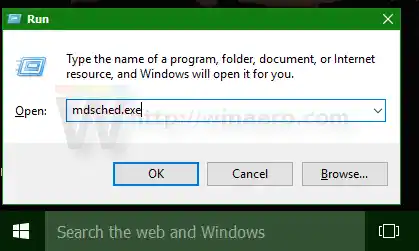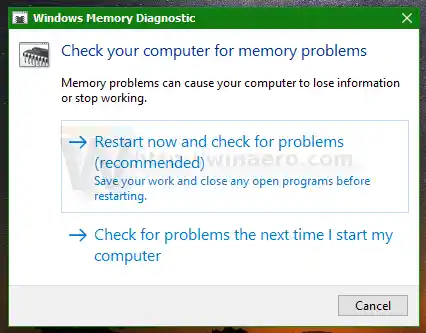เครื่องมือวินิจฉัยหน่วยความจำของ Windows ทำการทดสอบหน่วยความจำแบบเข้มข้นหลายชุด หากทั้งหมดประสบความสำเร็จ ชิป RAM ของพีซีก็ถือว่าไม่มีปัญหา
วิธีหยุดการอัพเดต windows
หากต้องการเรียกใช้เครื่องมือ Windows Memory Diagnostic คุณต้องดำเนินการดังต่อไปนี้
- ในเมนู Start ไปที่แอพทั้งหมด -> เครื่องมือการดูแลระบบ Windows -> การวินิจฉัยหน่วยความจำของ Windows:
 เคล็ดลับ: ดูวิธีนำทางแอปตามตัวอักษรในเมนูเริ่มของ Windows 10
เคล็ดลับ: ดูวิธีนำทางแอปตามตัวอักษรในเมนูเริ่มของ Windows 10
หรือคุณสามารถกดทางลัด Win + R บนแป้นพิมพ์แล้วพิมพ์คำสั่งต่อไปนี้ในกล่อง Run:|_+_|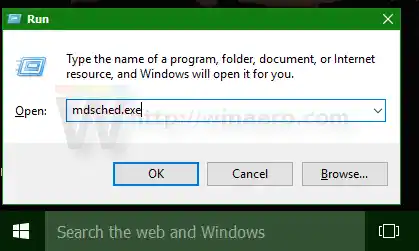
- Windows Memory Diagnostic จะปรากฏขึ้นบนหน้าจอ
คลิก 'รีสตาร์ททันทีและตรวจสอบปัญหา' เพื่อเริ่มตรวจสอบ RAM ของคุณ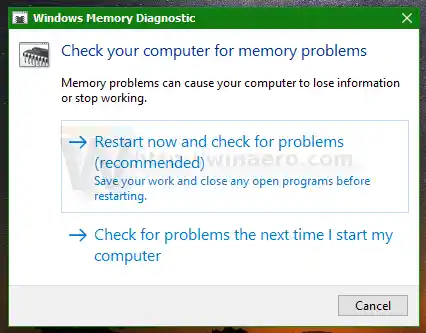
หลังจากรีสตาร์ท Windows 10 จะเริ่มการทดสอบหน่วยความจำชุดมาตรฐาน
คุณสามารถเปลี่ยนชุดการทดสอบปัจจุบันได้โดยใช้F1สำคัญ. คุณสามารถเลือกชุดการทดสอบขั้นพื้นฐาน มาตรฐาน และเพิ่มเติมได้
หลังจากที่ Windows 10 ตรวจสอบ RAM เสร็จแล้ว ระบบจะรีสตาร์ทพีซีของคุณโดยอัตโนมัติ
คุณสามารถดูผลลัพธ์ของการตรวจสอบหน่วยความจำได้ใน Event Viewer ภายใต้ Windows Logs -> System ให้ค้นหาเหตุการณ์ที่มี 'MemoryDiagnostics' ในคอลัมน์ Source
แค่นั้นแหละ. นี่เป็นวิธีที่แน่นอนในการทราบว่าหน่วยความจำของพีซีของคุณเสียหรือไม่ หรือปัญหาขัดข้องและค้างที่คุณอาจประสบอยู่นั้นมีสาเหตุมาจากฮาร์ดแวร์ที่ชำรุดอื่นๆ หรือไม่

 เคล็ดลับ: ดูวิธีนำทางแอปตามตัวอักษรในเมนูเริ่มของ Windows 10
เคล็ดลับ: ดูวิธีนำทางแอปตามตัวอักษรในเมนูเริ่มของ Windows 10